
iPhone や iPad で QR コードをスキャンする方法を知りたいですか? iPhone と iPad には、ネイティブの QR コード読み取り機能がカメラ アプリに直接組み込まれているため、iOS デバイスを使用して QR コードをすばやくスキャンでき、サードパーティのソフトウェアをダウンロードする必要はありません。
QRコードは外の世界でよく見られます。通常、白い背景にピクセル化された黒いブロックが散らばった正方形のように見え、人々をWebサイトにリダイレクトしたり、製品やサービスに関する情報を提供したり、アプリやメディアをダウンロードしたりするためによく使用されます。その他の機能。
iPhone または iPad でネイティブの QR コード スキャン機能を使用するには、デバイスに iOS 11 以降がインストールされている必要があります。 iOS 11 を持っていなくても QR コードをスキャンしたい場合は、Chrome またはサードパーティのアプリで QR コードをスキャンできます。それ以上に、この機能を使用するのは非常に簡単です。
iPhone または iPad で QR コードをスキャンして読み取る方法
ネイティブの QR コード スキャン機能を使用して、iOS および iPadOS で QR コードをスキャンして読み取る方法は次のとおりです。
<オール>
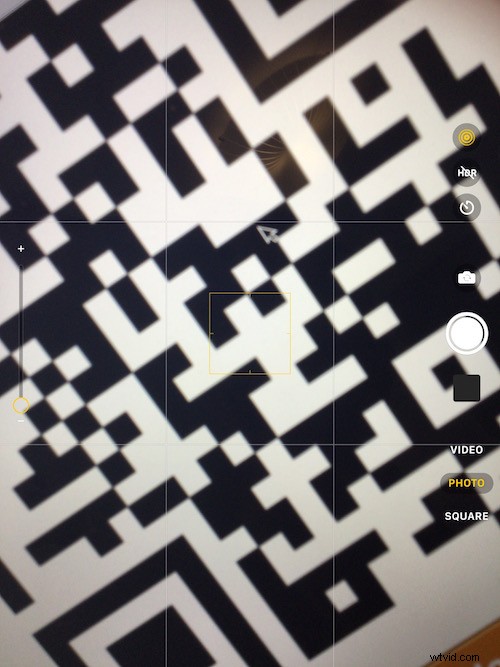
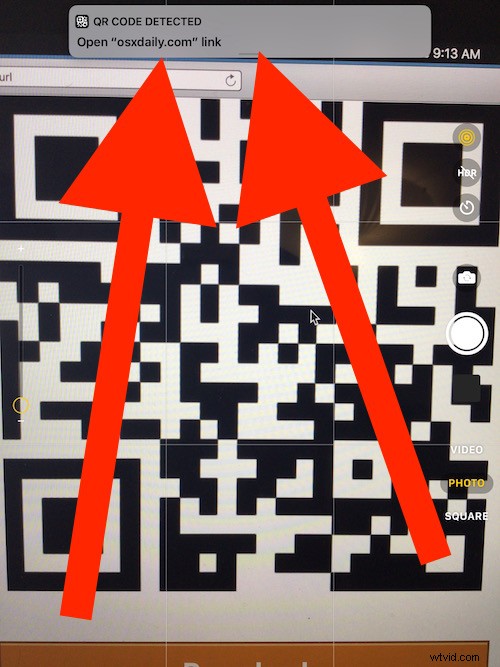
キャプチャ ボタンやシャッター ボタンを押す必要はありません。iPhone または iPad で読み取るには、カメラを QR コードに向けてしっかりと保持するだけで十分です。
この例では、QR コードを使用して QR コード スキャナーを Web サイト (osxdaily.com) に誘導しているため、画面上部の通知をタップすると、iPhone または iPad の Safari で Web サイトが開きます。
自分で試してみてください。とても簡単です。サンプルの QR コードをテスト目的でスキャンする場合は、iPhone または iPad のカメラ (デバイスに iOS 11 以降がインストールされているもの) を開き、画面上の次の画像にカメラを向けてみてください:
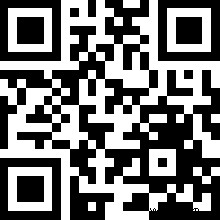
ディスプレイの上部近くに警告ポップアップがすぐに表示され、それをタップするとこの Web サイトが開きます。
iPhone または iPad で QR コードをスキャンする際の最大の潜在的な障害は、通常、QR コードが配置されている場所の照明です。または、カメラが不安定でぼやけている場合、いずれの場合も、QR コードが適切に識別または読み取られません。カメラを安定させて、QR コードに十分な光があることを確認してください。正常に動作するはずです。
QR コードを作成するにはどうすればよいですか?
次の明らかな質問は、独自の QR コードを作成する方法です。幸いなことに、これを行うための無料のサービスやアプリがたくさんあります。たとえば、「GoQR.me」と呼ばれるウェブサイトと「Scan.me」です。どちらもウェブ経由で無料で簡単に使用できます。
前述のように、iPhone または iPad に iOS 11 以降がインストールされていなくても、QR コードをスキャンしたい場合は、iOS 用 Chrome を使用してそれらをスキャンするか (Web ブラウザー)、または次のようなサードパーティ アプリを使用できます。スキャン。
iPhone や iPad で QR コード スキャン機能を使用していますか?これは非常に便利で、多くのユーザーにとってサードパーティのアプリよりも優れています。ご自分で試してみて、コメントでご意見をお聞かせください。
